Special Kは、ゲームのパフォーマンスを最適化し、FPS(フレームレート)の向上を図るための強力なツールです。特に、PCゲームにおいてグラフィックの微調整やフレームレートの安定化を求めるプレイヤーにとって、Special Kは非常に有用なソリューションです。
インストールすることで、ゲームの描画設定やフレームタイミング、バッファリングなどの高度な調整が可能となり、カクつきや画面のティアリングを軽減できます。
今回の記事でわかること
・Special Kとは?
・Special KでMODを導入する方法・やり方
・Special Kで爆速ダウンロードを行う方法
上記疑問に関して細かく解説していますのでご参考に!!!
今回は【FPS向上最適化ツール【Special K】のインストール導入方法と使用方法!】などの紹介です!
Contents
Special Kとは?
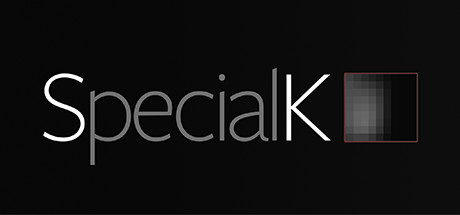
Fluffy Mod Managerは、主にカプコンのゲーム(例:Resident Evilシリーズ、Monster Hunter Worldなど)向けに設計されたMod管理ツールです。
このツールは、Modのインストール、アンインストール、アップデート、競合管理を簡単に行えるように設計されており、ゲームの改造を手軽に楽しむための強力なサポートを提供します。
主な特徴①FPS向上とフレームレートの安定化
Special Kは、ゲームのフレームレートを向上させ、安定させることが可能です。これにより、ゲーム中のカクつきやフレームドロップが減少し、滑らかなプレイが実現します。
ツールは、フレームタイミングの調整やV-Syncの最適化を行い、フレームレートを一定に保つことで、快適なゲーム体験を提供します。
また画面のティアリング(映像のズレ)を防止するためのV-Sync設定が細かく調整できます。これにより、入力遅延を最小限に抑えながら、スムーズな映像表示を実現。
主な特徴②テクスチャ管理とメモリ最適化
ゲーム内のテクスチャの圧縮管理を行い、メモリ使用量を最適化します。
テクスチャのロード時間が短縮され、ゲームがよりスムーズに動作します。テクスチャの質を維持しつつ、パフォーマンスを向上させるため、PCのリソースを効率的に使用できるようになります。
Special Kのダウンロード・インストール方法
MODをゲームにインストールする際に絶対必須な物はありませんが、快適に利用したいのであれば用意しておくことをおすすめできるものが複数ございます。
ゲーム時のロードを快適にしたいなら外付けSSD
MODはゲーム本体に本来は存在しないはずのデータになりますので、MODを導入するだけでゲーム自体はどうしても[重くなったり・ロードが長くなったり]などの問題が発生します。
その影響を限りなく最小にするにはSSDを利用することが一番効果的です。
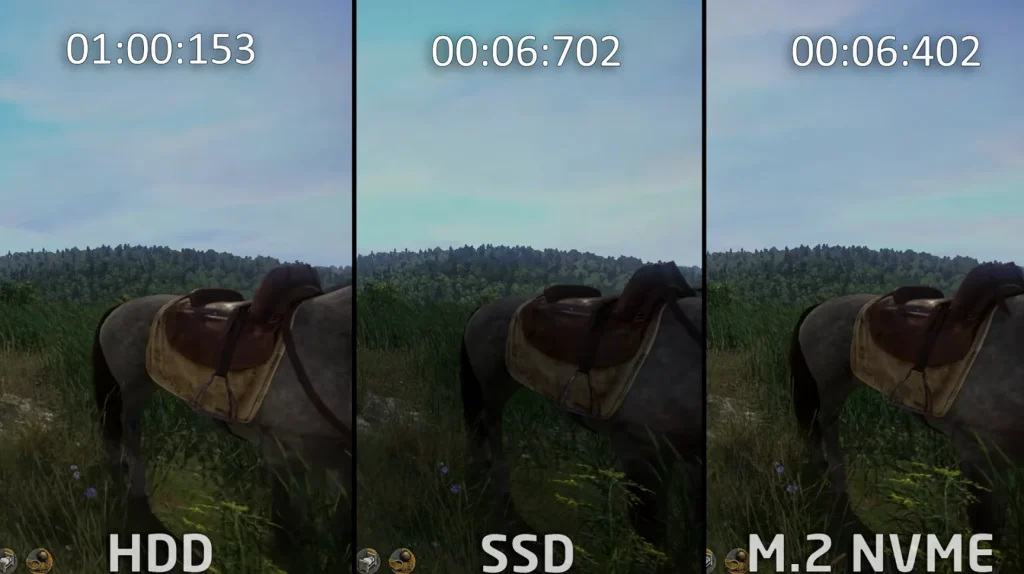
実際に同じゲームでロード時間を比較した際の結果数倍ロード時間の差が生じる場合もあります。
もしパソコンにSSDが内臓されていない・もしくは容量が心もとない場合は外付けSSDを用意しておくとゲームMOD体験をよりスムーズに楽しめます。
Special K のフロントエンド アプリは、アプリから起動されるすべてのサポートされているゲームに機能を追加し、Epic、GOG、Steam、Xbox からインストールされたゲームを自動的に検出します。
この機能は、「グローバル」または「システム全体」のインジェクション メソッドと呼ばれることもあり、互換性が高く使いやすいため、使用が推奨される方法です。
ステップ1:Special Kのダウンロード
以下の手順でSpecial Kをダウンロードしてください。
【設定の手順】
- まず、数か月ごとに更新される最新の安定バージョンをダウンロードしてください。

SpecialK.exe実行してSpecial K をインストールします。- インストールの最後に、または Windows のスタート メニューからSpecial K を起動します。これは、 Special K Injection Frontendアプリ (略してSKIF ) です。アプリからゲームを起動するだけで、さまざまなゲームに Special K を簡単に挿入できます。
- 最新の実験バージョンにオプトインしたい場合は、アプリ内からオプトインすることもできます。
- ⚙ 設定タブを開きます。
- Special K の更新プログラムのチェックを に変更します
Discord (updates regularly)。 - 新しいバージョンが利用可能な場合は、バックグラウンドで自動的にダウンロードされ (約 10 MB)、右下隅に点滅する 🔃 記号が表示されます。ダウンロードが完了すると、SKIF からインストールのプロンプトが表示されます。
- 最新の実験バージョンにオプトインしたい場合は、アプリ内からオプトインすることもできます。
- 検出されたゲームを表示するには、アプリケーションのライブラリタブに移動します。
- SKIF は、Epic、GOG、Steam、Xbox のゲームを自動的に検出し、リストします。
+ Add Game左下隅のオプションを使用して、カスタム ゲームを追加します。
- アプリケーションからゲームを選択して起動します。SKIF は自動的にインジェクション サービスを開始し、ゲームを起動し、ゲームがインジェクトされたことを検出すると、最後にインジェクション サービスを停止します。
- 重要:昇格された権限 (管理者権限) を必要とするゲームの場合は、[X] 昇格されたサービス (ベータ版)を有効にします。
- SKIF でゲームを起動すると、インジェクション戦略の右側に緑色のラベルが表示
Waiting for game...されます。これは、サービスが現在実行中で、ゲームのインジェクションを待機していることを示します。ゲームのインジェクションが完了すると、このラベルは消え、サービスが正常に停止し、実行されなくなったことを示します。 - デフォルトでは、インジェクションが成功すると、ゲームの上部にスタートアップ バナーが 20 秒間表示されます。これは、オン スクリーン ディスプレイ (OSD)パネルの下にあるゲーム内コントロール パネル( [スタートアップ バナーを表示]と呼ばれる) で無効にできます。
- ゲーム中にコントロール パネルにアクセスするには、Ctrl+ ⇧ Shift+を使用します。← Backspace

ステップ2:他のゲームでも有効
実行可能ファイルをホワイトリストに登録する方法は 3 つあります
【ライブラリに追加の設定の手順】
- Special K Injection Frontend (SKIF)を起動します。
- アプリケーション ウィンドウの左下隅にある[+ ゲームを追加]オプションを使用して、アプリ ライブラリにゲームを追加します。
- [参照…]をクリックし、追加するゲームの実行可能ファイル (.exe) またはショートカット (.lnk) を選択します。
- 「ゲームを追加」をクリックします。
- ゲームは🎮ライブラリタブの一部になったので、リストから選択して「起動」をクリックします。
- ゲーム中にコントロール パネルにアクセスするには、Ctrl+ ⇧ Shift+を使用します。← Backspace
- (オプション) SKIF の左側を右クリックして選択し、カスタムアートワークを追加します
Set Custom Artwork。
【whitelist.ini設定の手順】
- Special K Injection Frontend (SKIF)を起動します。
- ⚙ 設定タブを開きます。
- 下の方に「ホワイトリスト パターン」というセクションがあります。
- フィールドの新しい行に、ゲーム実行ファイルのファイル名、またはゲームのフォルダー名を書き込みます。
- リストは最大16行をサポートしますが、
|区切り文字を使用してエントリを区切ることで、複数のエントリを1行にまとめることができます。 - たとえば、 は、 、、または
Origin|NieRAutomataPC|Gamesというフォルダの下にインストールされているすべてのゲームと一致します。OriginNieRAutomataPCGames
- リストは最大16行をサポートしますが、
- [変更を保存]をクリックして、変更を保存します
whitelist.ini。 - 次に、次のいずれかの方法でゲームを起動します。
- 🎮ライブラリタブからゲームを起動するか、
- 🎮 ライブラリタブで Special K を選択し、サービスボタンをクリックしてサービスを手動で開始し、通常の方法でゲームを起動します。
- Special K はホワイトリストでの存在を検出し、その機能を有効にするはずです。
- ゲーム中にコントロール パネルにアクセスするには、Ctrl+ ⇧ Shift+を使用します 。
【SpecialK.<API>設定の手順】
- グローバル インジェクターを起動します。
<path-to-game>ゲームの実行可能ファイルを含む適切なサブフォルダーに移動します 。- PCGamingWikiでゲームの記事を検索し、ページの一番下の「API」セクションまでスクロールして、ゲームが使用する API を調べます。
- ゲームが使用する API に基づいて、次の新しい空のファイルを作成します。
- オープンGL:
SpecialK.OpenGL32 - DirectX 12:
SpecialK.dxgiまたはSpecialK.d3d12 - DirectX 11.x:
SpecialK.dxgiまたはSpecialK.d3d11 - DirectX9:
SpecialK.d3d9 - DirectX 8:
SpecialK.d3d8– Special K 用のdgVoodooプラグインがインストールされている必要があります。 - DirectDraw:
SpecialK.ddraw– Special K 用のdgVoodooプラグインがインストールされている必要があります。 - DirectInput 8:
SpecialK.DInput8– DirectInput 8 をサポートするタイトルの代替挿入方法。
- オープンGL:
- ゲームを起動します。Special K はホワイトリストでの存在を検出し、その機能を有効にします。
- ゲーム中にコントロール パネルにアクセスするには、Ctrl+ ⇧ Shift+を使用します 。← Backspace
Nexus Modsのダウンロード速度を有料プランを契約せずに爆速にする方法
MODのダウンロードを行いたいところですが、残念ながら無料プランの場合ダウンロード速度が非常に遅いことが難点となります。
容量の小さなファイルであれば問題ありませんが、MODの中には数GB以上のMODも複数アップロードされておりダウンロードが数時間に及ぶ場合があります。
自分もよく数時間ダウンロードした挙句、ネットワークが一時的に切れてまた再ダウンロードし直しという羽目になることがよくありました。
この問題を解決する最良の方法として個人的に【VPNの登録】をおすすめします。
VPNとは??
「Virtual Private Network」の略。
簡単に言うと仮想の「専用回線」を使って、インターネットを利用することができます。
IPアドレスを自由に変更することができるので匿名性が向上します。
無料のサービスもありますが、回線品質が悪く速度が遅い問題があります。
そのため、回線品質が良い「NordVPN」等が人気です。

↑こんな感じで各国にあるサーバーをワンクリックで使用できるので匿名性は抜群!
このVPNを登録することで無料プラン時の低速回線を使用することなく、[Nexus Modsの有料プランを登録せずに、高速ダウンロード]を利用可能になる。
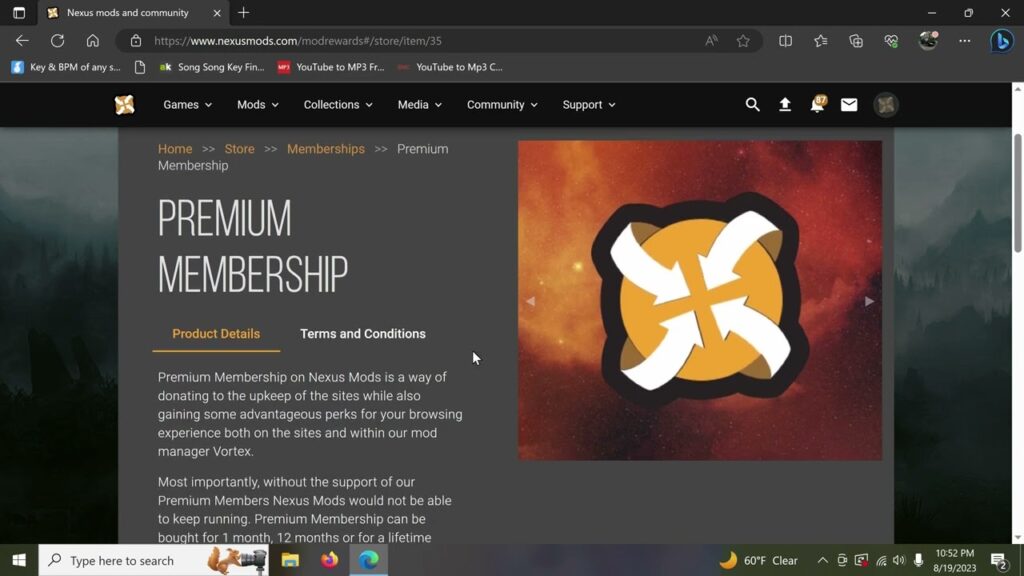
-
最大ダウンロード速度のロックを解除
-
ワンクリックでMODコレクションを入手
-
広告を永久に排除

- ハッキング対策・フリーWIFIなどの安全性が低いネットワーク利用
- ネットフリックスなどで海外限定の動画視聴
- ゲームをおま国回避(日本での購入の際のみ値段が高額)で購入できる
- 通信が高速化
実際にVPNとNEXUS有料プランの機能を比べてみましたが、高速ダウンロード以外にも[セキュリティ対策・海外限定サイトの閲覧]などの付加価値がついているVPNに比べて、[NEXUSMOD内の広告削除・MODをワンクリックでダウンロードできる]のみでは少々役不足。
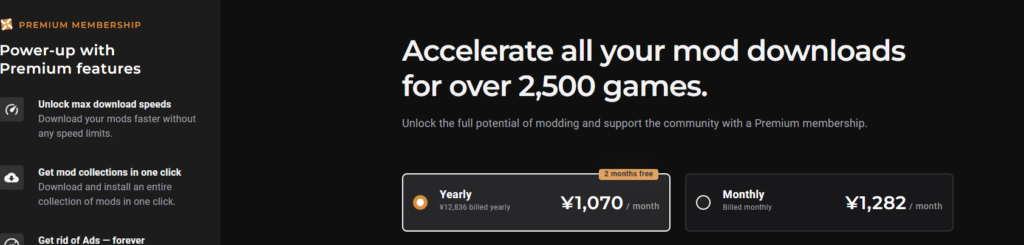
さらに月額最安でも[1000円以上]な有料プランをVPNは[500円]の半額で利用できる・・・・もはやVPNを利用しない理由がないほどの状況がそろっていると言って過言はありません。
現状海外サイト利用におすすめなVPNはNordVPNが最良!!!
ただVPNもウィルスソフトと同様様々な会社がサービスを展開しており、正直初見でどのようなVPNを選べばいいかわからないと思います。
個人的に色々なVPNを試しましたがNordVPNが一番優れていると感じました。
- 公式でTorrentが許可されている
- Torrent特化のサービスがある
- ログ・履歴が保持されない
- セキュリティが強固
- 料金が安い・返金制度
簡単にNORDVPNの利点をいうとすれば【高品質かつ低価格】それに尽きると思います。
【通信が高速・多数サーバーあり】

正直なことを言えばNordVPNよりも安いVPNは存在します。
ただ低価格VPNを利用してみた感想としては正直通信速度が遅くストレスが溜まることが多く、普段使いには向いていないと言わざるを得ない物ばかり。安いVPNはサーバーも貧弱なことが多い上にサーバー数も限られているためユーザーが集中しアクセス遅延が発生するということが・・・
NordVPNはサーバーの数も非常に豊富かつ性能が高いサーバーを使用しているため、通信の遅さを感じずに利用することができます。
【高品質なVPNが低価格で楽しめる!!】

有名VPNのExpressVPNは最安で$8.32(約900円)、NordVPNは550円と半値近く違います。
オプションで[トラッカーと 広告ブロッカー ・クロスプラットフォーム対応のパスワー ド管理アプリ ・情報漏えいスキャナー ・1TBの暗号化されたクラウドストレージ]を付けても800円
【有名VPNの比較】
| 1ヶ月プラン | 6ヶ月プラン | 1年プラン | 2年プラン | |
| ExpressVPN | 月額1800円 | 月額1300円 | 月額900円 | |
| NordVPN | 月額1370円 | 月額800円 | 月額550円 |
更に【契約期間30日なら100%保証の制度】付きなので気に入らなかったり、自分の環境ではうまく動作しないなどどのような理由でも返金保証が適応されるので登録のハードルが低いのも個人的にはありがたかったです。
↑実際に使用して感じたメリット・デメリットまとめ
VPNの設定手順
下記の手順で導入しましょう。
基本的に長期契約のほうが、一か月あたりの利用金は安くなります!
通常は1か月プラン(月額約1620円)ですが、2年プランを選択することで63%オフ(月額約690円)で利用できることが可能。
NordVPNでは、30日以内なら返金保証があるので、使うか使わないか分からない場合もとりあえず最初から長期契約を利用した方がおすすめ。
【設定の手順】
- NordVPNのトップページのリンクをクリックして公式サイトに飛びます

- トップページ内の右上にあります【NORD VPNを購入】のボタンをクリックします。

- 購入プランの選択画面に飛びますので、自分の購入したい年数を選択
- 選択完了しましたら下にスクロールを行い【支払いへ】ボタンを選択

- 上にメールを記入する項目があるのでメールアドレスを入力

次はアカウント情報を作成します。 - 後ほどアドレス宛にメールが届くので使えるものを設定しましょう。
- 支払い方法を【クレジットカード/AMAZON PAY/仮想通貨/Alipay/Union Pay】から選択

- 付加価値税という項目があるので、自分のお住みの国を選択。(※日本は0ドルなので特に追加料金はかかりません)

- クレジットカードの項目が出ますので記入していきましょう。CVVには、クレジットカード裏面に記載されている3文字のセキュリティコードを入力しましょう。

- 入力しましたら支払い方法を選択したら、[続ける]をタップ

- 支払いが完了するとこの画面に飛びます

- 登録したアドレスに下記のようなメールが届きますので開きます

- [Set Password and Activate Account]のボタンをクリック!
- 会員登録が完了しましたら公式ホームページに戻り、マイページに移動
- 使用したいOSに適したファイルをダウンロードし、インストールする
- インストール完了しましたら次のようなログイン画面に飛びます

- ユーザーネーム(Email)とパスワードを入力して“Sign in” をクリック。
- あとは好きなサーバーを選んでクリックすれば自動的に接続可能です

セキュリティに不安な方はお得なセール中のNordVPNを利用してみてはいかがでしょうか?
↑実際に使用して感じたメリット・デメリットまとめ
まとめ
今回は【FPS向上最適化ツール【Special K】のインストール導入方法と使用方法!】などの紹介でした!
Special Kを導入することで、多くのゲームでFPSの向上やパフォーマンスの最適化が実現し、より快適なプレイ環境を楽しむことができます。
この記事の手順を参考に、正しくインストールと設定を行い、自分のゲーム体験を向上させてください。導入の際は必ずバックアップを取り、設定変更は慎重に行うようにしましょう。
また先程ご紹介したNordVPNでは現在期間限定で2年プランが68%オフ
さらに無料プランが当たるチャンスも実施されているそうです。期間限定で1ヶ月・1年・2年プランが無料で追加の可能性も・・・!
3ステップで簡単に設定可能なのでセキュリティに不安な方はお得な今のうちにVPNのお試しを利用してみてはいかがでしょうか?
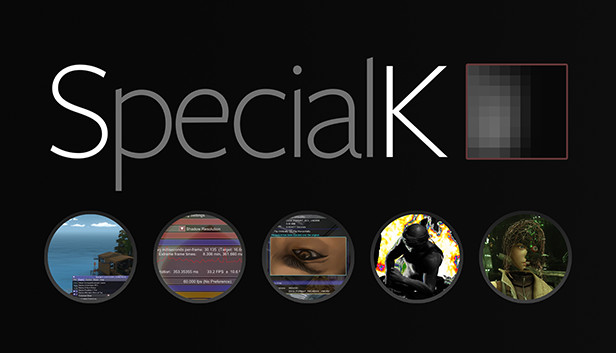
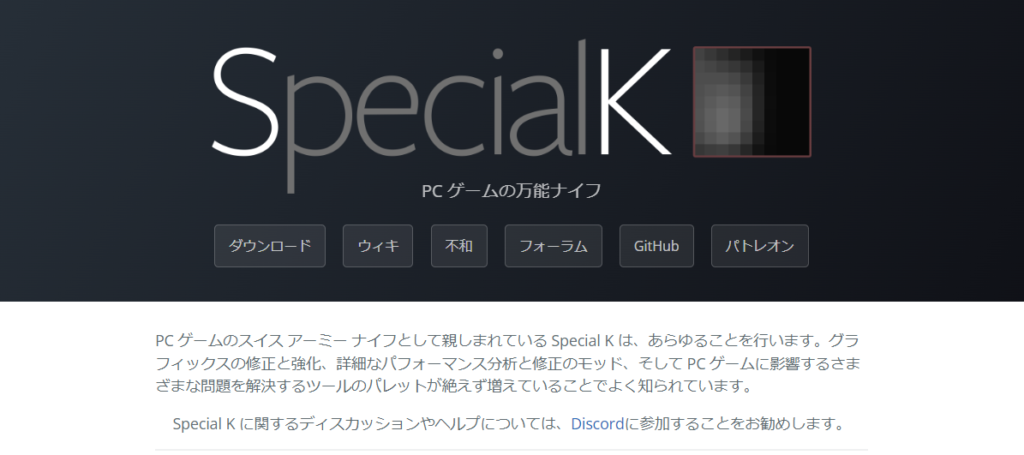
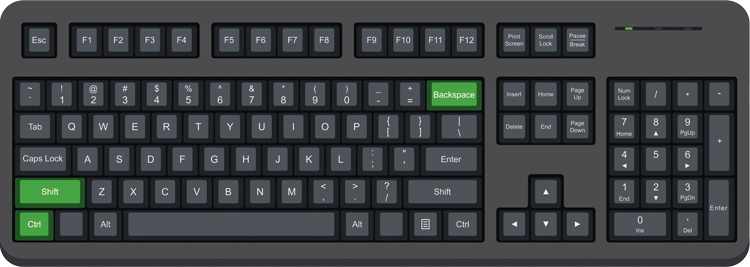














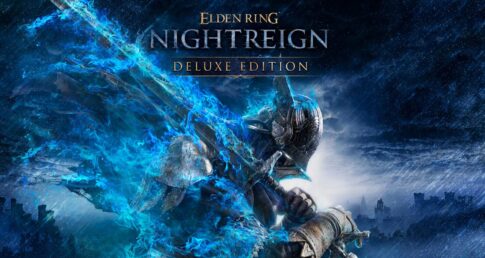


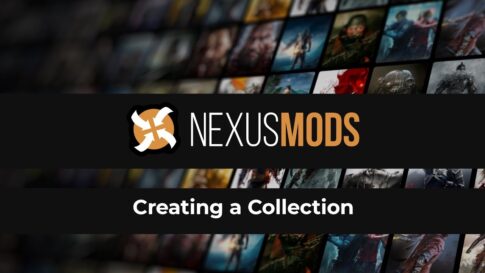



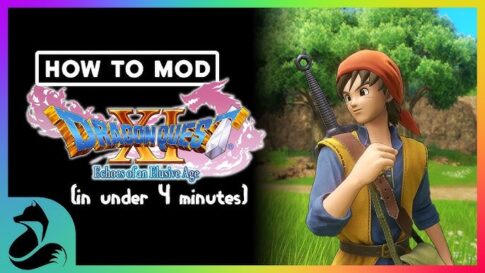


whitelist.iniファイルを変更しています。SpecialK.<API>ターゲット フォルダーに新しいファイルを作成します。